
苹果手机如何弄悬浮球 iPhone悬浮球调出步骤
发布时间:2025-01-16 17:25:33 来源:三公子游戏网
在使用苹果手机时,我们时常需要使用到一些常用功能,比如快速拨打电话、发送短信等,而为了更加方便地操作这些功能,苹果手机还提供了悬浮球功能。通过悬浮球,我们可以快速调用各种常用功能,在使用手机时更加便捷。接下来就让我们一起来了解一下如何在苹果手机上设置并使用悬浮球吧。
iPhone悬浮球调出步骤
方法如下:
1.我们打开苹果手机中的“设置”。
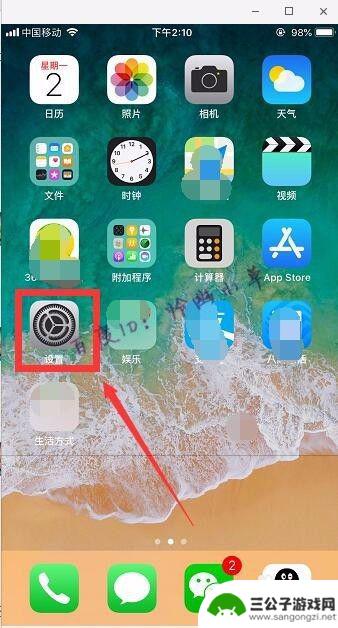
2.点击选择“通用”。
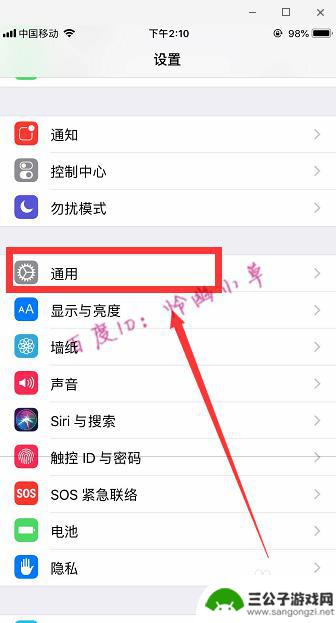
3.点击“辅助功能”。
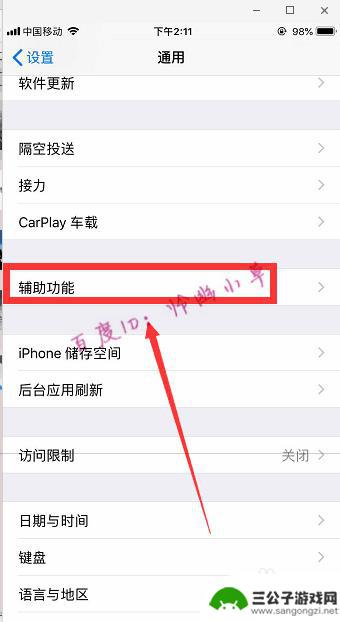
4.往下拉,找到“辅助触控”,点击进去。
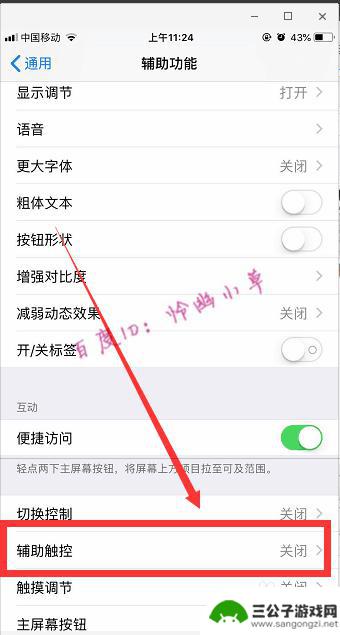
5.点亮“辅助触控”。
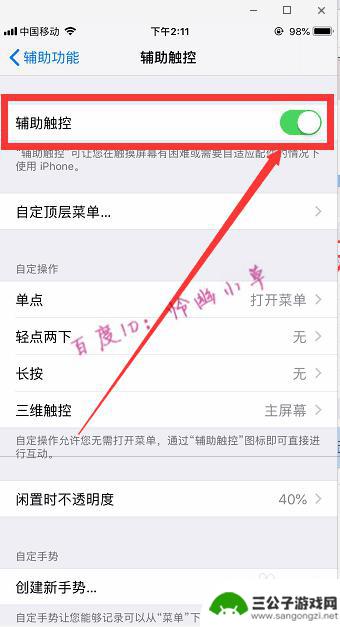
6.可以对悬浮球进行设置,比如设置“自定义顶层菜单”等。
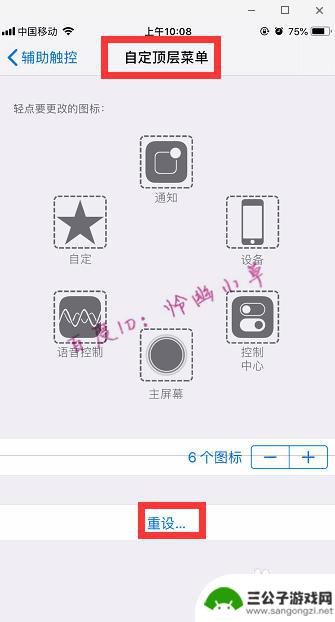
7.这样手机桌面就会显示一个悬浮球了,可以点击这个悬浮球。
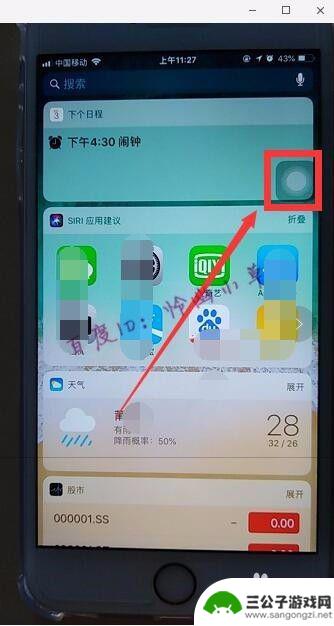
8.再继续点击“主屏幕”即可,这样就不用每次都去按实体键了。
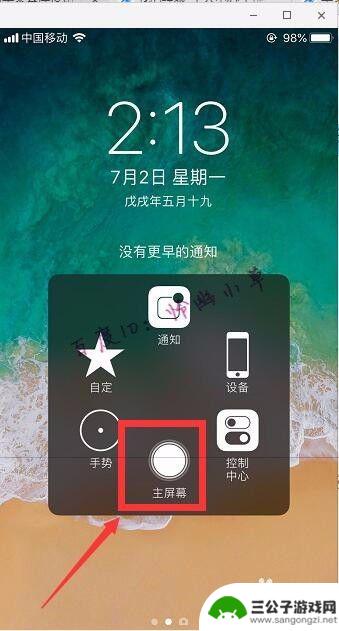
以上就是苹果手机如何弄悬浮球的全部内容,碰到同样情况的朋友们赶紧参照小编的方法来处理吧,希望能够对大家有所帮助。
热门游戏
-
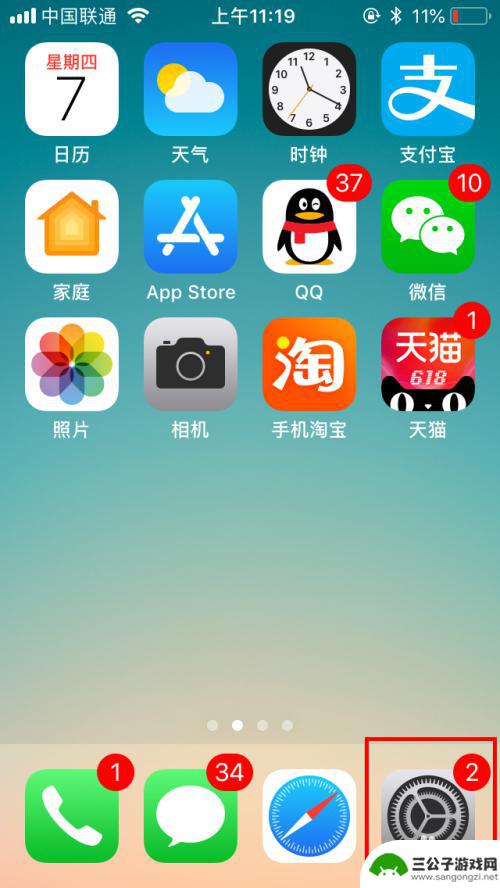
悬浮球iphone怎么设置功能 苹果手机悬浮球在哪里可以找到
悬浮球iphone怎么设置功能,苹果手机的悬浮球功能是一项非常实用的功能,它可以让我们更加方便地进行操作和导航,如何设置悬浮球功能呢?在iPhone中,我们可以通过打开设置菜单...
2023-10-15
-
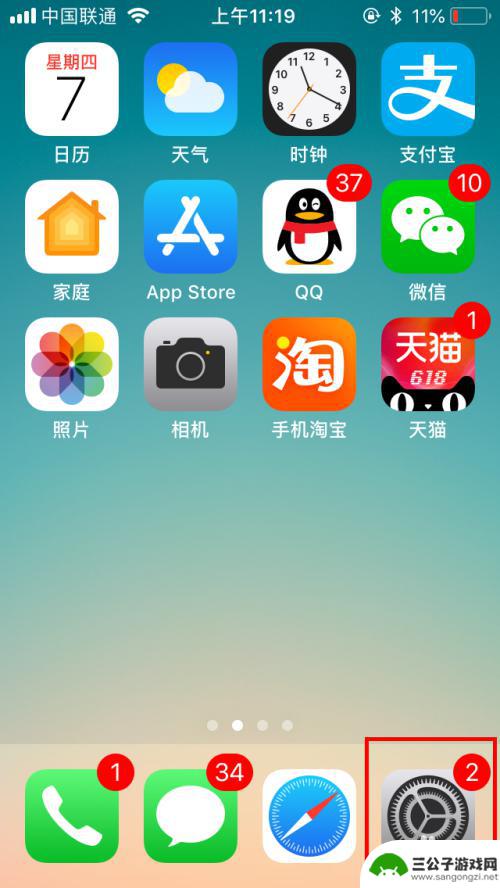
苹果手机屏幕悬浮窗怎么弄出来 苹果手机悬浮球设置步骤
无论是苹果手机还是安卓手机,悬浮窗功能都成为了用户们日常使用手机的便捷工具之一,对于苹果手机用户而言,如何设置和使用悬浮窗功能可能会有一些困惑。在本文中,我们将详细介绍苹果手机...
2023-12-16
-

华为手机怎么关闭悬浮球功能 华为悬浮球关闭方法
华为手机作为一款备受欢迎的智能手机,其悬浮球功能被广大用户所熟知和喜爱,悬浮球功能可以方便地进行一系列操作,如快速切换应用、调节音量等。有时候我们可能需要关闭悬浮球功能,以便更...
2023-08-20
-
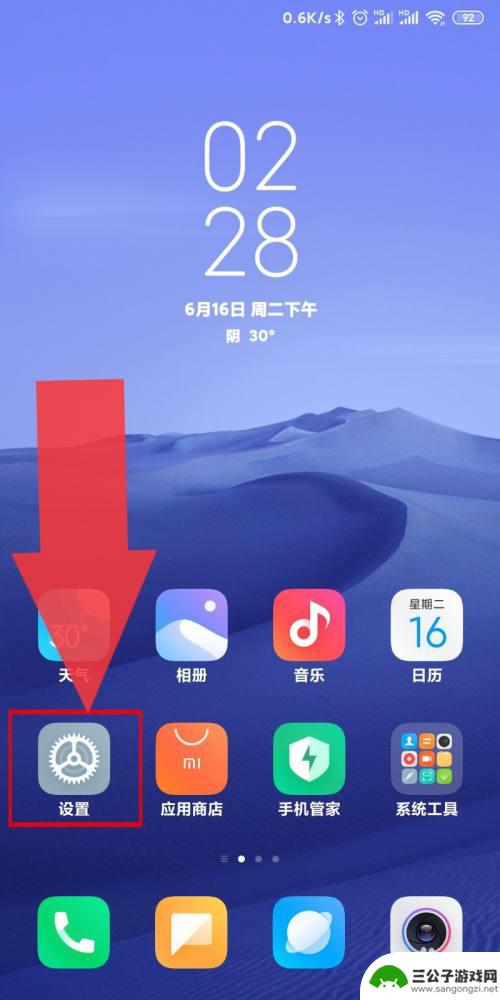
手机突然多了个悬浮球怎么解决 如何隐藏手机屏幕上的悬浮球
当我们使用手机时,有时候会发现屏幕上多出了一个悬浮球,这个小小的图标不仅占用了屏幕空间,还可能干扰我们的正常操作,当手机突然多了个悬浮球,我们应该如何解决呢?隐藏手机屏幕上的悬...
2024-01-08
-
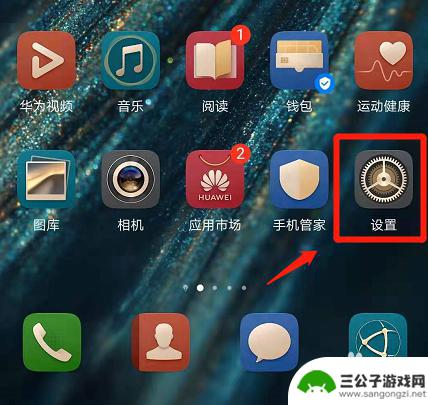
如何关闭华为手机上的悬浮小球 华为手机悬浮球按钮怎么关闭
华为手机的悬浮小球功能是一项非常实用的功能,它可以快速访问一些常用的应用和工具,对于一些用户来说,这个悬浮小球可能会造成不便或干扰。如果你也想关闭华为手机上的悬浮小球按钮,下面...
2023-12-14
-
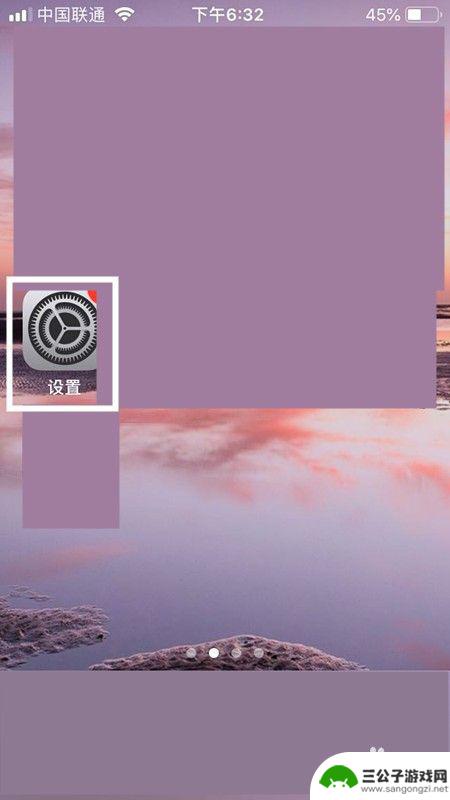
苹果手机怎么把悬浮球去掉 怎么在苹果手机上关闭悬浮球
在使用苹果手机时,有时候我们会发现屏幕上出现一个悬浮的球状图标,这个悬浮球常常会挡住我们想要操作的内容,给我们的使用带来困扰,苹果手机怎么才能把这个悬浮球去掉呢?其实很简单,只...
2024-05-09
-

iphone无广告游戏 如何在苹果设备上去除游戏内广告
iPhone已经成为了人们生活中不可或缺的一部分,而游戏更是iPhone用户们的最爱,让人们感到困扰的是,在游戏中频繁出现的广告。这些广告不仅破坏了游戏的体验,还占用了用户宝贵...
2025-02-22
-

手机图片怎么整体缩小尺寸 如何在手机上整体缩小照片
如今手机拍照已经成为我们日常生活中不可或缺的一部分,但有时候我们拍摄的照片尺寸过大,导致占用过多存储空间,甚至传输和分享起来也不方便,那么如何在手机上整体缩小照片尺寸呢?通过简...
2025-02-22














